Cómo convertir tus imágenes en dibujos animados - Android

Diviértete con tus imágenes y conviértelas en divertidos dibujos animados con estas aplicaciones gratuitas de Android.

Algunos videos son más divertidos cuando los ves en cámara lenta. Por ejemplo, el video de tu amigo arrojándole un pastel a otra persona debe disfrutarse tanto como sea posible y la cámara lenta sería perfecta. En ese caso, necesitará aplicaciones que puedan cambiar la velocidad de su video.
Hay varias aplicaciones entre las que puede elegir, pero es posible que algunas no ofrezcan suficientes opciones. Otras aplicaciones pueden ofrecer demasiadas cuando solo está buscando una aplicación con opciones de edición básicas. En la siguiente lista, encontrará todo tipo de aplicaciones de edición de video gratuitas para Android que le permiten cambiar la velocidad de sus videos. Todos ellos son de uso gratuito y tampoco es necesario crear una cuenta.
Una aplicación popular que te ayudará a cambiar la velocidad de tu video es Fast Motion: acelera videos con Fast Motion . La aplicación es de uso gratuito y no es necesario crear una cuenta para usarla. Cuando abre la aplicación por primera vez, puede editar el video si lo desea. De lo contrario, toque el botón Siguiente en la parte superior derecha.

La aplicación le preguntará si desea acelerar o ralentizar su video en el siguiente paso. Elija una opción y se aplicará al comienzo del video. El video que tiene el efecto se resaltará en azul o rojo, según la opción que elija. La aplicación aplicará una velocidad predeterminada, pero si desea cambiarla, toque la parte del video que está resaltada y elija una tasa que se muestra justo encima de su video.

Cuando tenga la velocidad correcta para su video, toque la opción Aplicar. La aplicación también te permite aplicar efectos a tu video. Puede elegir entre:
Una vez que haya terminado de agregar los efectos, puede guardar su video en la galería de su dispositivo.
Es posible que haya oído hablar de esta aplicación, Viva Video . Es una aplicación de edición de video popular que puede usar de forma gratuita. Una vez que haya elegido el video cuya velocidad desea cambiar, verá una serie de opciones de edición. Mientras esté aquí, no dude en aprovechar las excelentes opciones de edición que ofrece la aplicación.
Para ajustar la velocidad del video, toque el ícono de velocidad que estará cerca de la derecha.
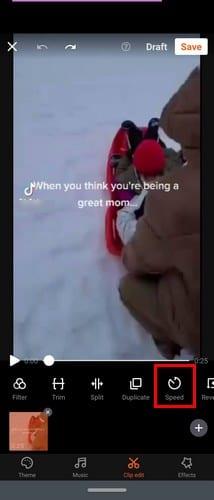
Una vez que toque el icono de velocidad, aparecerá un control deslizante. Utilice este control deslizante para ajustar qué tan rápido o lento desea que sea su video. Tan pronto como ajuste el control deslizante, el video de Viva comenzará a reproducir una vista previa del video. Si no está satisfecho con los resultados, siempre puede reajustar, pero si lo está, toque la marca de verificación verde en la parte inferior derecha.
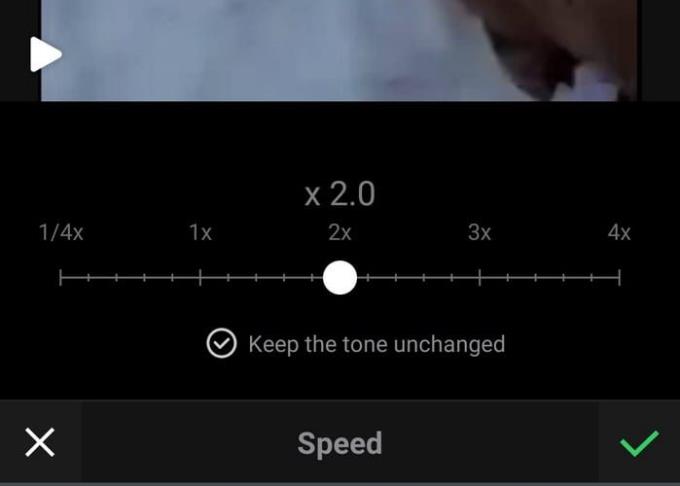
Una vez que se haya agregado la nueva velocidad, puede continuar editando su video o guardarlo. La opción de guardar estará en la parte superior derecha.
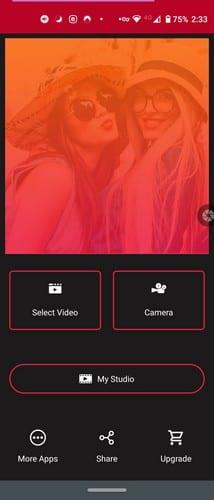
Una vez que haya elegido qué video desea que ajuste la Velocidad de video , tiene la opción de recortar sus videos. Mueve los lados hasta que hayas cortado el video a tu gusto. Debajo de la herramienta de recorte, verá las velocidades disponibles.
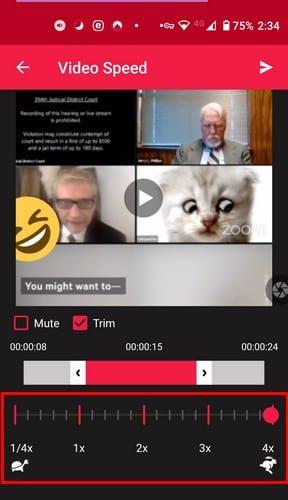
Para ajustar la velocidad del video, puede tocar directamente el número de velocidad o tocar el círculo rojo y deslizarlo. También hay una opción de silencio, en caso de que desee eliminar el audio del video. Una vez que el video haya terminado de procesarse, en la parte superior derecha, verá un ícono de música. Si cambia de opinión y desea agregar música a su video, seleccione esta opción.
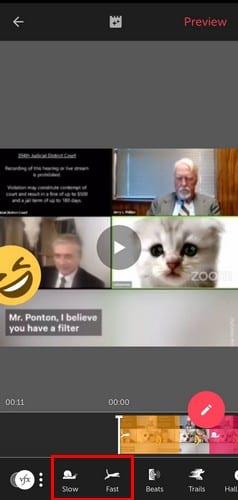
A diferencia de las otras aplicaciones, Vizmato no le permite ajustar la velocidad a un número específico. Aparentemente, hay una velocidad para cámara lenta y avance rápido. Una vez que haya configurado el blanco en la parte del video a la que desea agregar el efecto, seleccione la opción lenta o rápida en la parte inferior.
La aplicación comenzará a marcar en naranja o rojo (según la opción que elija) todo el video a menos que lo detenga. Simplemente toque el carrete de video y muévalo manualmente. De esa manera, usted tiene el control de la cantidad de video que tendrá este efecto.
La aplicación le permite agregar ambos efectos al video, y si cambia de opinión y desea borrar el efecto, selecciónelo y toque el ícono de la papelera. La aplicación tiene otros excelentes efectos de video que puedes probar siempre que la uses.
Cuando haya terminado con su video, toque la opción Vista previa en la parte superior. Si cree que necesita hacer más cambios, simplemente toque el botón Atrás en la parte superior izquierda. Si no es así, ve a ver tu video.
Si está buscando una aplicación que simplifique las cosas en cuanto a funciones, es posible que le guste Cámara lenta . La aplicación te da la opción de grabar un nuevo video o elegir uno de la galería de tu dispositivo. La aplicación también le preguntará qué método de edición desea utilizar. Puede elegir entre Avanzado o Simple.
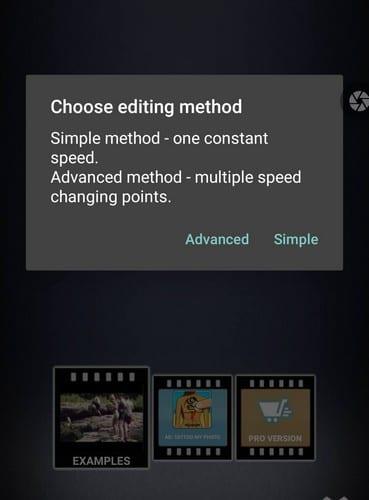
Digamos que eligió la opción The Simple. En la parte inferior, verá las opciones de velocidad que puede agregar a su video. Si detuvo su video, deberá tocar el botón de reproducción para ver una vista previa. Si no pausas el video, continuará reproduciéndose. En la parte inferior, también verá una opción para recortar su video si lo desea.

Cuando haya realizado los cambios necesarios en su video, toque el botón verde de descarga en la parte superior derecha. Antes de que se guarde, la aplicación le mostrará algunas opciones de procesamiento final como:
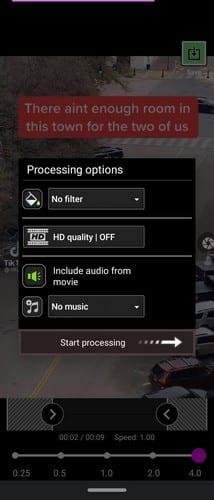
No olvide pulsar la opción Iniciar procesamiento para terminar su video.
Cuando se trata de ajustar la velocidad de su video, tiene bastantes opciones para elegir. Entonces, si no tiene ganas de pagar por una aplicación, no tiene que hacerlo. ¿Qué aplicación de la lista crees que usarás? Déjame saber tu elección en los comentarios a continuación.
Diviértete con tus imágenes y conviértelas en divertidos dibujos animados con estas aplicaciones gratuitas de Android.
Dale a tu imagen el fondo que se merece cambiando el fondo con una de estas aplicaciones gratuitas de Android.
Empiece de nuevo y dé un nuevo nombre a su dispositivo Android. En tres sencillos pasos, su dispositivo Android puede tener otro nombre.
Evite que las palabras cambien automáticamente al agregar palabras al diccionario. Estos son los pasos a seguir.
¿Qué haces cuando Android no acepta tu PIN o patrón aunque sabes que estás usando el correcto? Utilice esta guía.
Los últimos años no han sido muy amables con Motorola. No solo han sido neutralizados en el extremo superior del espectro, sino que también se enfrentan a una dura competencia en el rango medio ...
Pruebe estos útiles consejos cuando el micrófono de su dispositivo Android no funcione. Consejos sencillos y fáciles de seguir.
Proteja su material y vea cómo puede agregar una marca de agua gratis en cualquier imagen o video.
Crear un álbum de recortes es una forma excelente de organizar y presentar su historia personal o familiar. Dado que hay una aplicación para casi todo
Cambie la velocidad de cualquier video en Android de forma gratuita con esta útil aplicación. Agregue efectos de cámara lenta y de avance rápido al mismo video.
Cuando necesite conocer la dirección IP de su dispositivo Android, esta guía le mostrará cómo encontrarla.
En esta guía, aprenderá lo que debe hacer para que su Android sea compatible con su MacBook.
Descubra lo fácil que es eliminar una red WiFi de su dispositivo Android.
Vea rápidamente cuánto dar por consejos con una de estas aplicaciones gratuitas de Android. Un salvavidas si no eres bueno en matemáticas rápidas.
Manténgase seguro y oculte su número de teléfono en Android y iPhone sin utilizar aplicaciones de terceros. Siga los mismos pasos para mostrar su número de teléfono si alguna vez cambia de opinión.
Los archivos APK o Android Package son el formato principal en el que se distribuyen las aplicaciones de Android. Se pueden descargar, instalar y compartir con terceros.
Utilice el mejor explorador de archivos de Android posible de forma gratuita. Aquí hay algunos que le pueden gustar.
La pantalla de su teléfono que se apaga durante las llamadas es un comportamiento previsto para evitar que presione accidentalmente cualquier botón.
Libere espacio de almacenamiento interno en su dispositivo Android y guarde o mueva imágenes para guardarlas en la tarjeta SD. Mejore el rendimiento de sus dispositivos y mueva imágenes de alta calidad a su tarjeta SD.
Las historias de Facebook pueden ser muy divertidas de crear. Aquí te mostramos cómo puedes crear una historia en tu dispositivo Android y en tu computadora.
Aprende a desactivar los molestos videos que se reproducen automáticamente en Google Chrome y Mozilla Firefox con este tutorial.
Resuelve el problema en el que la Samsung Galaxy Tab S8 está atascada en una pantalla negra y no se enciende.
Lee ahora para aprender a borrar música y videos de Amazon Fire y tabletas Fire HD para liberar espacio, desordenar o mejorar el rendimiento.
Un tutorial que muestra dos soluciones sobre cómo evitar permanentemente que las aplicaciones se inicien al arrancar en tu dispositivo Android.
Este tutorial te muestra cómo reenviar un mensaje de texto desde un dispositivo Android usando la aplicación de Mensajería de Google.
Cómo habilitar o deshabilitar las funciones de corrección ortográfica en el sistema operativo Android.
¿Te preguntas si puedes usar ese cargador de otro dispositivo con tu teléfono o tablet? Esta publicación informativa tiene algunas respuestas para ti.
Cuando Samsung presentó su nueva línea de tabletas insignia, había mucho por lo que emocionarse. No solo el Galaxy Tab S9 y S9+ traen las mejoras esperadas, sino que Samsung también introdujo el Galaxy Tab S9 Ultra.
¿Te encanta leer libros electrónicos en las tabletas Amazon Kindle Fire? Aprende cómo agregar notas y resaltar texto en un libro en Kindle Fire.

























